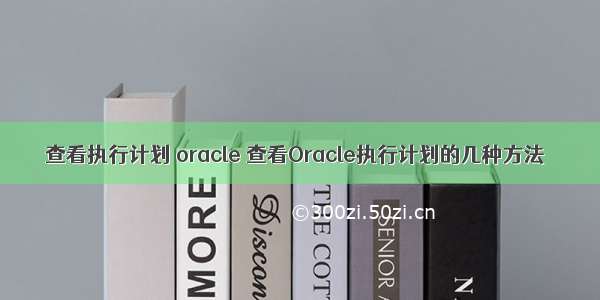
查看Oracle执行计划的几种方法
一、通过PL/SQL Dev工具
1、直接File->New->Explain Plan Window,在窗口中执行sql可以查看计划结果。其中,Cost表示cpu的消耗,单位为n%,Cardinality表示执行的行数,等价Rows。
2、先执行 EXPLAIN PLAN FOR select * from tableA where paraA=1,再 select * from table(DBMS_XPLAN.DISPLAY)便可以看到oracle的执行计划了,看到的结果和1中的一样,所以使用工具的时候推荐使用1方法。
注意:PL/SQL Dev工具的Command window中不支持set autotrance on的命令。还有使用工具方法查看计划看到的信息不全,有些时候我们需要sqlplus的支持。
二、通过sqlplus
1.最简单的办法
Sql> set autotrace on
Sql> select * from dual;
执行完语句后,会显示explain plan 与 统计信息。
这个语句的优点就是它的缺点,这样在用该方法查看执行时间较长的sql语句时,需要等待该语句执行成功后,才返回执行计划,使优化的周期大大增长。如果不想执行语句而只是想得到执行计划可以采用:
Sql> set autotrace traceonly
这样,就只会列出执行计划,而不会真正的执行语句,大大减少了优化时间。虽然也列出了统计信息,但是因为没有执行语句,所以该统计信息没有用处,如果执行该语句时遇到错误,解决方法为:
(1)在要分析的用户下:
Sqlplus > @ ?
dbmsadminutlxplan.sql
(2) 用sys用户登陆
Sqlplus > @ ?sqlplusadminplustrce.sql
Sqlplus > grant plustrace to user_name;
- - user_name是上面所说的分析用户
2.用explain plan命令
(1) sqlplus > explain plan for select * from testdb.myuser
(2) sqlplus > select * from table(dbms_xplan.display);
上面这2种方法只能为在本会话中正在运行的语句产生执行计划,即我们需要已经知道了哪条语句运行的效率很差,我们是有目的只对这条SQL语句去优化。其实,在很多情况下,我们只会听一个客户抱怨说现在系统运行很慢,而我们不知道是哪个SQL引起的。此时有许多现成的语句可以找出耗费资源比较多的语句,如:
SELECT ADDRESS, substr(SQL_TEXT,1,20) Text, buffer_gets, executions,
buffer_gets/executions AVG from v$sqlarea
WHERE executions>0 AND buffer_gets > 100000 ORDER BY 5;
ADDRESS &n
















